- Създаването на перфектния свят в Minecraft отнема време и отдаденост и най-лошото нещо, което може да се случи, е светът да се повреди и да стане невъзможен за игра.
- Ако вашият свят на Minecraft е повреден, можете да го поправите, като създадете нов свят и замените повредените файлове или като използвате специален инструмент.
- Известно е, че Minecraft от време на време развива проблеми и поради тази причина създадохме Страница за отстраняване на неизправности в Minecraft където предоставяме корекции за повечето проблеми.
- За повече ръководства за това как да коригирате различни проблеми с игрите, Център за игри е мястото, където да търсите.
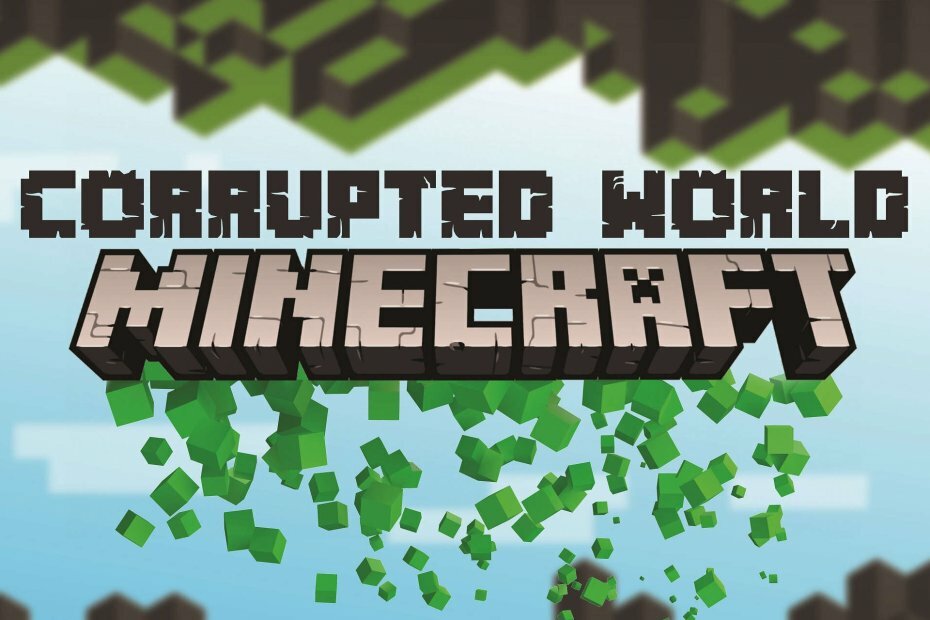
- CPU, RAM и мрежов ограничител с убиец за горещи раздели
- Интегрирана директно с Twitch, Discord, Instagram, Twitter и Messengers
- Вграден контрол на звука и музика по поръчка
- Персонализирани цветни теми от Razer Chroma и налагат тъмни страници
- Безплатна VPN и Ad blocker
- Изтеглете Opera GX
Поправяне на повредени парчета или цели светове в Minecraft не е непременно трудно да се направи. Тези корупции рядко се появяват във ваниловата версия на играта, но модовете са склонни да разбиват играта от време на време.
Ако сте в края на това, сигурни сме, че искате да възстановите повредения свят, вместо да започнете от нулата. Има няколко начина за коригиране на повредени Minecraft светове и ние ви предоставихме двете по-долу.
Как да поправя повредени светове на Minecraft?
- Създайте нов свят и извличайте данни
- Опитайте с Region Fixer
1. Създайте нов свят
Първото нещо, което можете да направите, ако вашият свят на Minecraft се повреди, е да създадете нов свят и да използвате някои от файловете с данни, за да извлечете колкото се може повече от стария свят. Имайте предвид, че това се отнася само за света, тъй като всичките ви вещи и облекло не могат да бъдат възстановени. Това, което трябва да направите, е да архивирате повредения файл за запазване и да използвате някои от неговите файлове с данни, за да го възстановите в нов
Следвайте тези стъпки, за да се възстановите покварен Светът на Minecraft:
- В лентата за търсене на Windows копирайте и поставете следния ред и натиснете Enter:
- % appdata% .minecraftsaves
- За останалата част от урока ще наречем корумпирания свят World C. Копирайте папката World C, преименувайте я на World C и я запазете в Saves папка.
- Стартирайте Minecraft и пресъздайте покварения свят като нов свят. Наречете го празно, запазете го и затворете Minecraft.
- Върнете се в папката Saves (% appdata% .minecraftsaves) и ще видите новосъздаден празен свят.
- Копирайте следните файлове от празната папка, за да архивирате World C:
- ниво.дат
- level.dat_mcr (не винаги присъства)
- level.dat_old
- session.lock
- Рестартирайте Minecraft и заредете World C.
- В лентата за търсене на Windows копирайте и поставете следния ред и натиснете Enter:
2. Опитайте с Region Fixer
Ако имате по-стар архив на вашия свят, можете да използвате Регионалния фиксиращ инструмент, за да го възстановите или да премахнете всичко от вашия сървър локално. Покварените светове ще доведат до срив на вашия сървър и това е последното нещо, което искаме. Това, което трябва да направите, е да изтеглите архива си и света на сървърите. Сега можете да използвате по-стар архив, за да възстановите света, вместо да започнете от нулата.
Ето как да използвате Fixer за региони:
- От играта Multicraft Control Panel, избирам Файл и тогава Архивиране. Запазете света си и излезте от играта.
- Изтеглете вашия Свят на Minecraft сървър към вашия компютър.
- Изтеглете Fixer за региони от Gitbub, и го извлечете.
- Отворете командния ред в извлечения прозорец на Fixer на региона (Shift + десен бутон) и въведете следните команди:
- cd
- egionfixer.exe -p 4 - изтриване-повредено
- Не забравяйте да замените пълен път на директорията с пътя към извлечен регистър Fixer и пълен път на директорията до световната папка с пътя към Световна папка.
- Качете отново света си с FTP инструмент и потърсете промени.
С това можем да завършим тази статия. Не забравяйте да споделите алтернативни решения или въпроси в раздела за коментари по-долу. Ако все още оставате с грешка, помислете за публикуване на вашето запитване в официалния форум или за свързване с екипа за поддръжка.
често задавани въпроси
Световната корупция в Minecraft се появява, когато играта е била частично запазена, обикновено в резултат на срив по време на процеса на спасяване на света. Това ръководство има за цел да помогне на играчи, чиито светове са повредени.
Можете да опитате да възстановите повреден свят, като замените някои от файловете с данни, както е показано в това ръководство.
Ако не можете да видите вашия свят в Minecraft, отворете папката worlds и вижте дали файлът все още присъства. Ако файлът е там, може да е повреден и следователно играта вече не го разпознава като валиден свят. Следвайте стъпките в това ръководство за да разрешите този проблем.
За конзолни играчи ще искате да деинсталирате Minecraft, да изтриете локалните си записи (Система> Съхранение> Изчистване на локални запазени игри), да изчистите MAC адрес (Мрежа-> Мрежови настройки-> Разширени настройки-> Алтернативен MAC адрес-> Изчистване), преинсталирайте играта и тя трябва да изтегли последния облак запази. Ако това не помогне, свържете се с екипа за поддръжка на Mojang.
![Файлът или директорията са повредени и нечетливи [Easy Fix]](/f/81de52d02401860eaa7b61f638244689.jpg?width=300&height=460)

